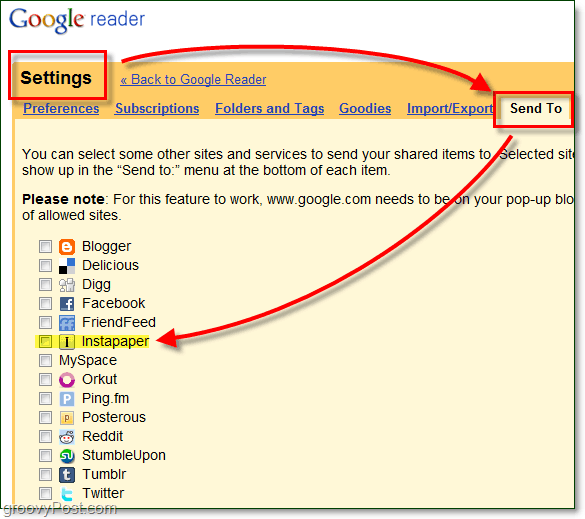Come salvare pagine Web da leggere in seguito con Instapaper
Lettore Google Gratuito / / March 17, 2020
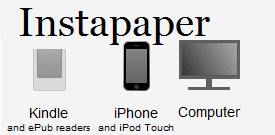 Hai mai trovato una pagina web che ti è piaciuta così tanto da volerla scaricare o salvarla per dopo ma non sapevi come? Ci sono poche bene opzioni quando si desidera salvare una pagina per la visualizzazione in un secondo momento. Puoi Stampa una pagina Web come PDF, fare uno screenshoto addirittura scaricare l'intera pagina (tuttavia, in genere ciò crea solo un disastro nella pagina). Buone notizie - recentemente ho trovato un'alternativa ancora migliore chiamata Instapaper che penso che troverai molto utile!
Hai mai trovato una pagina web che ti è piaciuta così tanto da volerla scaricare o salvarla per dopo ma non sapevi come? Ci sono poche bene opzioni quando si desidera salvare una pagina per la visualizzazione in un secondo momento. Puoi Stampa una pagina Web come PDF, fare uno screenshoto addirittura scaricare l'intera pagina (tuttavia, in genere ciò crea solo un disastro nella pagina). Buone notizie - recentemente ho trovato un'alternativa ancora migliore chiamata Instapaper che penso che troverai molto utile!
Instapaper è un'app Web online che offre un modo semplice per salvare rapidamente le pagine per una lettura successiva. Se sei il tipo di persona che ama aggiungere i preferiti a Google Reader o Delicious, è probabile che Instapaper sia abbastanza utile.
Prima ti mostrerò come iniziare e utilizzare Instapaper, quindi vedremo come utilizzare alcune delle sue poche ma utili funzionalità.
Come impostare Instapaper per 1 clic sul salvataggio della pagina Web
1. Visitarehttp://www.instapaper.com/ - per usarlo, dovrai farlo Registrati un nuovo account.
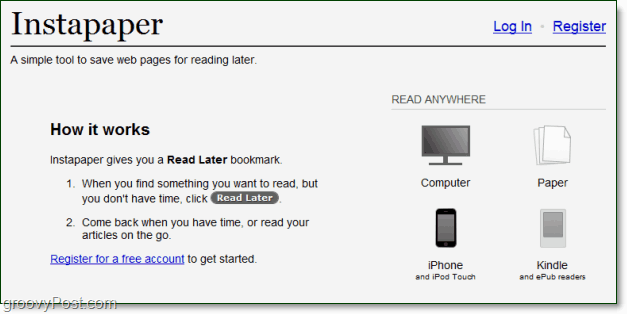
2. La registrazione a Instapaper è semplice, basta inserire un nome utente o e-mail e ClicRegistrati.
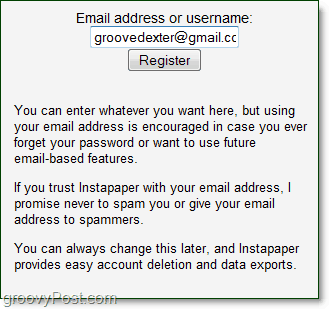
3. Dopo il login, sarai nella pagina di benvenuto. Qui, trascinare il Leggi più tardi pulsante fino alla barra dei segnalibri. In alternativa, puoi Right-Click il Leggi più tardi e aggiungi un segnalibro usando il menu contestuale.

Ora Instapaper è pronto per l'uso in un solo clic!
Utilizzo di Instapaper per salvare e leggere pagine Web
Quando navighi nel tuo sito Web preferito preferito, tutto ciò che devi fare per salvare la pagina per la lettura successiva è fare clic sul tuo nuovo Leggi più tardi segnalibro nel tuo browser. Se funziona, vedrai apparire una piccola casella "Salvataggio" in alto a sinistra nel browser.
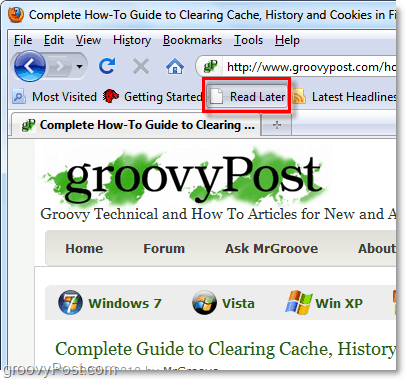
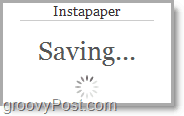
Dopo aver salvato abbastanza pagine, puoi visualizzarle offline o su un'altra piattaforma. Vai a http://www.instapaper.com/u ancora. Le pagine Web salvate vengono archiviate in Non letto scheda. Da qui puoi fare una serie di cose.
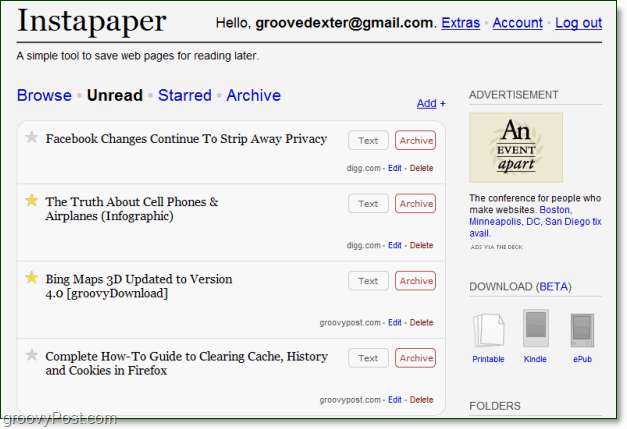
Puoi scegliere la funzione di download (attualmente in fase di test BETA) per scaricare l'articolo in uno dei diversi formati. Sfortunatamente, non hanno ancora perfezionato la funzione di download e ha funzionato solo su alcuni siti Web per me. MA, è un ottimo inizio per una buona idea!
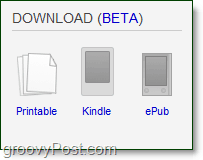
Puoi usare il Testo per rimuovere le immagini da qualsiasi pagina Web. Questo processo non solo rende il caricamento della pagina tremendamente veloce, ma semplifica anche il salvataggio dell'intera pagina.
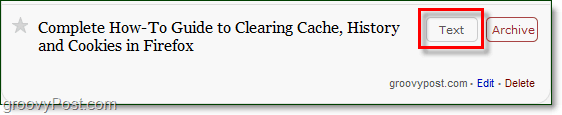
Quando sei mobile, puoi utilizzare il App per iPhone Instapaper per visualizzare le pagine salvate in formato testo ottimizzato. Una volta aggiunto, il tuo iPhone scaricherà automaticamente le versioni di solo testo di ogni pagina e le salverà localmente sul tuo iPhone in caso di smarrimento del servizio.
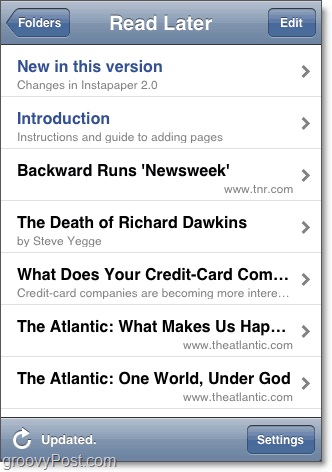
Un'ultima buona notizia, Instapaper è compatibile con Lettore Google! Questa compatibilità significa che è possibile utilizzare la funzione segnalibro durante la navigazione o utilizzare il Inviare a per aggiungere l'articolo direttamente al tuo account Instapaper.